在三星兩位代表的分享結束之後,接下來就是Note 4實機體驗時間。而在這段體驗時間中,大家也可以到點心區,自由取用主辦單位準備的點心與飲料。
拿了下午茶點心後,邊吃邊體驗Note 4吧!
首先,來張Note 4的六面照片。
機身上方的聽筒、感應器,以及支援廣角自拍,370萬像素 F1.9光圈的前鏡頭。
Note 4的狀態指示燈號
機身正面下方的有指紋辨識功能的Home鍵實體按鍵、以及返回與最近使用應用程式的兩個虛擬按鈕。另外,兩個虛擬按鍵上下的符號,一開始讓我著實狐疑不解,後來才知道是為了萬一這些工程機照片外流時,可以追查是誰外流的。
Note 4右側邊只有電源鍵按鈕。而Note 4採用鋁合金金屬邊框設計,以更提升質感,從這個角度能看得更清楚!
機頂部份,有紅外線埠、麥克風與3.5 mm耳機孔。
Note 4左側邊的音量鍵按鈕。
位在機底部份的USB 2.0多功能插孔,我不知道三星是有什麽考量,把它改回只有USB 2.0的傳輸速度。至於在多功能插孔兩邊,則各有一個麥克風。
Note 4的四個側邊都採用圓角造型,除了美觀,也能降低碰撞時的損傷。
支援Smart OIS智慧光學防手震的1600萬畫素主鏡頭。
從這個方向看,主鏡頭是凸出機身的。
至於主鏡頭下方,則有LED補光燈、心跳血氧偵測感應器與UV 光線感應器。
背面左下角有喇叭,以及S-Pen的收納孔。另外,從這張照片也能清楚地看到柔觸皮革花紋背蓋模樣。
Note 4的背蓋。
取下背蓋的Note 4背面。而Note 4的電池容量,從Note 3的3200mAh,小小地增加20mAh到3220mAh。
Micro SIM卡插槽。
Micro SD卡插槽。
由於這場體驗會有與台哥大合作,所以現場也有提供台哥大的4G LTE SIM卡,讓大家實際體驗4G LTE的傳輸速度。
正式開機體驗!而開機與設定動作完成後,可以看到Note 4螢幕顯示的是4G訊號。
Note 4的S-Pen,長度比Note 3的S-Pen短一點點。
S-Pen上的按鈕。
對於手比較大的我來說,單手拿Note 4並進行大部分的操控,沒有什麽問題。
這台工程機使用的Android版本是4.4.4版。
下載安兔兔App跑分一下,最後測得的分數是41938。
測完後,也順道看一下各單項分數,以及硬體的相關資訊。
既然有裝了4G LTE SIM卡,當然要實際測測傳輸速度。因此以SPEEDTEST App測試後,測得下載速度127.16 Mbps,上傳速度28.1 Mbps。
Simon後來也有來我們這組進行測試,測得的下載速度有130.09 Mbps,比我自己測得的數據快了一點點。至於沒有CA ( Carrier Aggregation ) 載波聚合技術的對照組手機,下載速度就只有99.09 Mbps。
接著來試試多重視窗功能。
新的多重視窗功能,使用者再將有支援的軟體開啟後,可以自由調整成自己需要的大小。
如果暫時不使用,就可以縮小成可移動的icon,等到要使用時再點開使用。
Note 4強調的照相部分,也簡單地看一下。而下面照片,是一開始相機的初始的預設畫面。
拍照模式預設是四種模式。
但這部分可以進管理模式,由使用者自己勾選要顯示哪些模式。
相機的設定項目。
使用者可以將常用的設定,以拖拉方式拖拉到相機左邊的捷徑功能表上。
Note 4錄影的部分,也支援4K錄影。
實拍的部分,最實用的HDR功能,一定要試驗一下的(第一張照片未開HDR,第二張照片開啟HDR)
最佳照片部分,相機在連續拍攝後,會挑出一張有小皇冠標示的最佳照片,供使用者參考。當然,使用者也可以觀看其它照片,然後選擇自己喜歡的照片進行儲存。
景深照片部分,在選擇切換景深磨試拍攝後,再點進照片進行景深選取,OK之後進行儲存即可。
主相機自拍部分,在偵測並對焦臉孔之後,會在嗶聲之後2秒進行拍照動作。
前鏡頭拍照部分,當鏡頭辨識到臉孔之後,就可以透過壓放相機背面心跳感應器完成拍照動作。
至於女性朋友喜歡的美肌模式,Note 4最多有8段調整。
Note 4可以拍攝4K影片,所以我現場隨意拍了一段4K影片,有興趣的大大可以參考一下。
當然S-Pen與S Note也不能忘了小試一下。只要將S-Pen接近螢幕,就能叫出智慧選取快捷環,進行擷取圖片、文字或物件的動作。
S Note部分,透過與S-Pen的協同作業,可以簡單並快速地進行筆記與編輯動作。
照片中螢幕顯示的筆記,就是我們同組朋友一起努力,以很短的時間完成競賽小遊戲中要進行分享報告的投影片。
這些已經完成的筆記本,可以透過匯出成圖檔或PDF檔方式進行分享。
最後,最近使用應用程式的顯示方式,變成滾動方式顯示,好不好用就見仁見智了。

























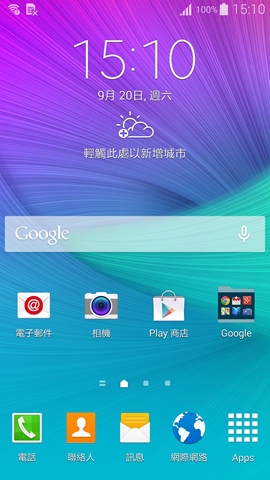



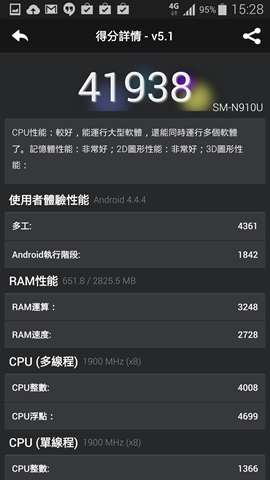






























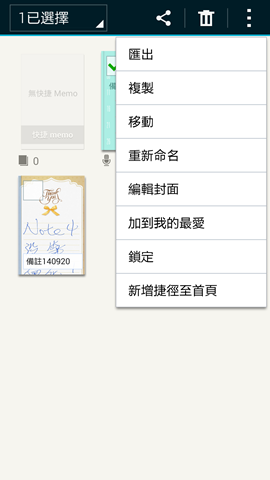

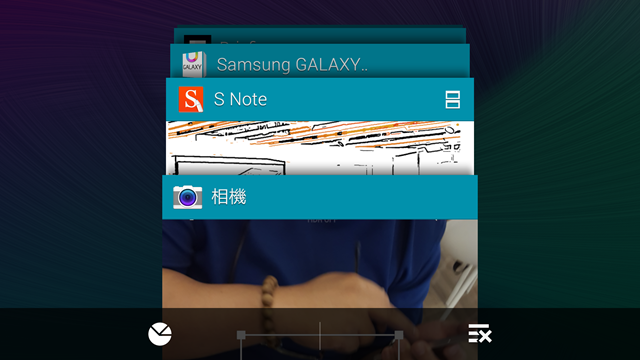





 留言列表
留言列表

